|
|
Excel 2013で特定の複数セルに同じデータをまとめて入力する方法 | ||
Excel 2013で特定の複数セルに同じデータをまとめて入力する方法 |
Q&A番号:016197 更新日:2018/04/25
|
Q&A番号:016197 更新日:2018/04/25 |
 | Excel 2013で、特定の複数セルに同じデータをまとめて入力する方法について教えてください。 |
 | ショートカットキーを使用して、離れている複数のセルに同じデータを入力できます。 |
ショートカットキーを使用して、離れている複数のセルに同じデータを入力できます。
はじめに
Excel 2013では、ショートカットキーを使用することで、離れている複数のセルへ同じ文字や数値を一度に入力することができます。
一例
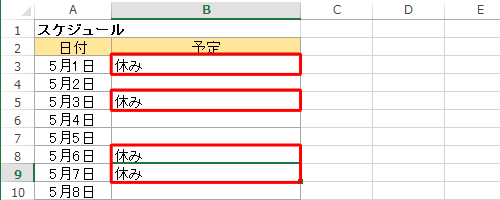
操作手順
Excel 2013で特定の複数セルに同じデータをまとめて入力するには、以下の操作手順を行ってください。
キーボードの「Ctrl」キーを押しながら、同じデータを入力したいセルを順にクリックします。
クリックしたセルは、最後にクリックしたセルを除いて色が変わります。
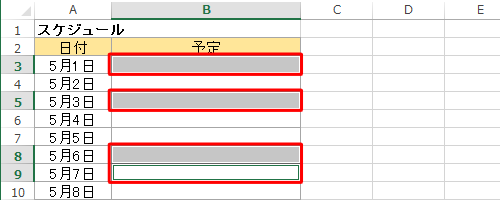
セルが選択されている状態で、文字や数値などのデータを入力して、「Ctrl」キーを押しながら「Enter」キーを押します。
ここでは例として、選択したセルに「休み」と入力します。
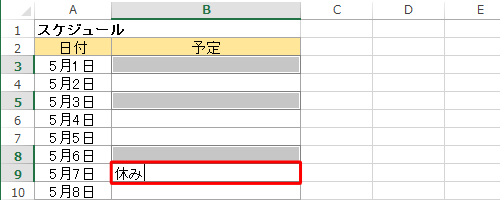
※ 「Ctrl」キーを押さずに「Enter」キーを押すと、最後にクリックしたセルにのみデータが入力されます。
以上で操作完了です。
選択したセルすべてに、同じデータが入力されたことを確認してください。
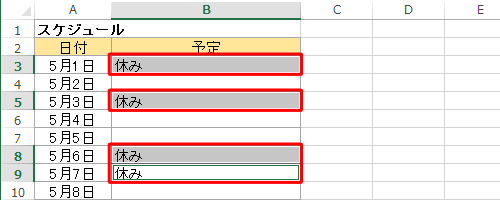
このQ&Aに出てきた用語
|
|
|


 Excelで特定の複数セルに同じデータをまとめて入力する方法
Excelで特定の複数セルに同じデータをまとめて入力する方法







